win7旗舰版secondary logon服务如何开启
secondary Logon是一个二级登陆服务项,是win凭据的依赖服务,这么说起来也是比较重要的一个服务吧。但是使用win7系统的用户反映称无法启用secondary logon服务的处境该如何办呢?在本篇文章中主编给大家教程下win7旗舰版 secondary logon服务开启办法。
win7 ghost secondary logon服务如何开启?操作办法一:
1、按住键盘的“win+R”快捷组合键,打开“运行”;
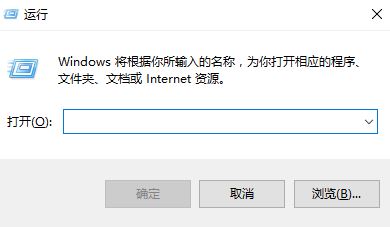
2、在运行框中输入:services.msc 点击确定;
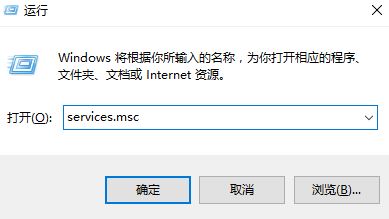
3、找到“secondary logon”服务,并双击该服务;
4、更改“启动类型”为自动,然后点击启动按钮,按下确定按钮,重启电脑直接开启secondary logon服务。
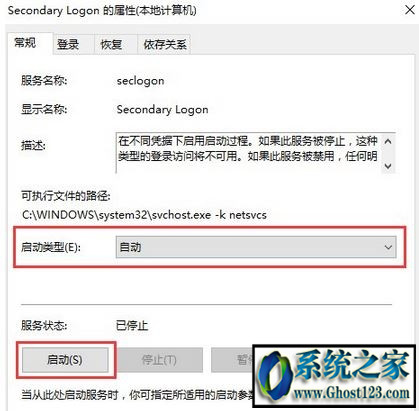
win7 secondary logon服务如何开启?操作办法二:
1、右键点击“我的电脑”,然后点击“管理”选项;
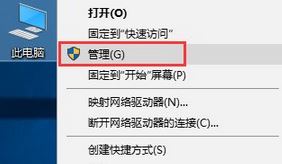
2、进入计算机管理,在左侧依次点击“服务和应用程序”-“服务”,然后右侧找到“secondary logon”服务,并双击该服务;
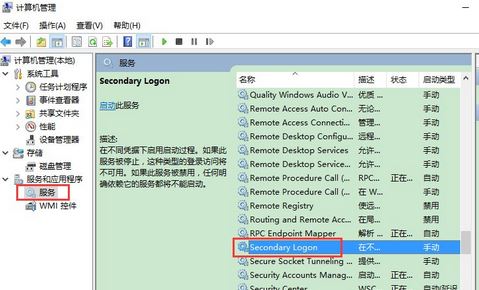
3、在服务对话窗口的右侧窗口,找到“secondary Logon”选项,双击打开;
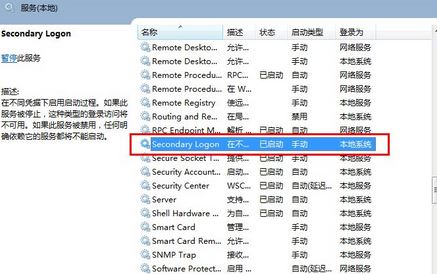
4、在打开的“secondary Logon 的属性”对话窗口中,更改“启动类型”为自动,点击【应用】-【启动】-【确定】直接。
上述便是ghost win7 secondary logon服务如何开启?的操作办法!






